هیچ محصولی در سبد خرید نیست.
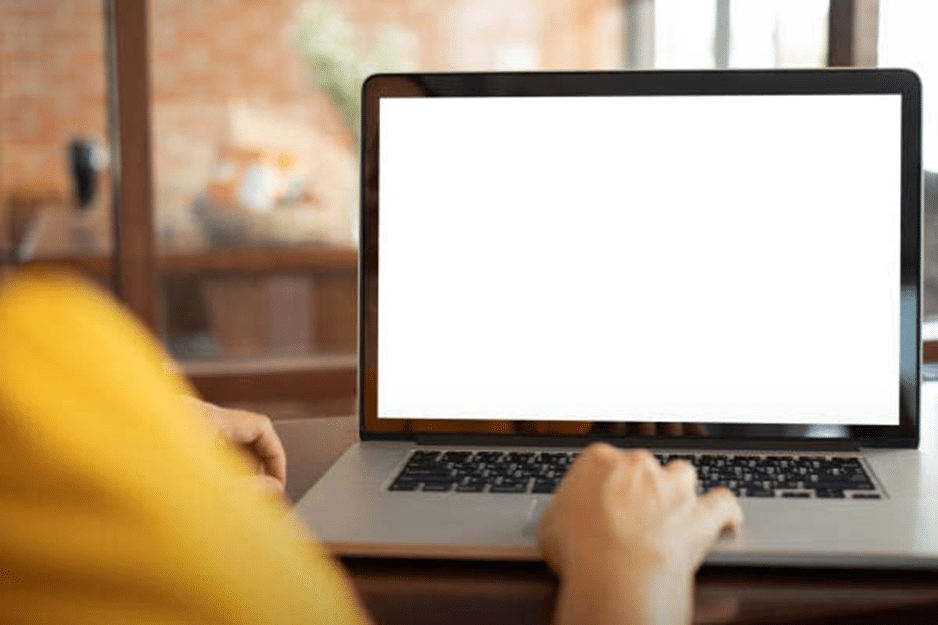
با اینکه سفید شدن صفحه نمایش مک بوک خیلی کم اتفاق میافتد، اما لازم است با علل و راهکارهای رفع این مشکل آشنا باشید. در این حالت، بعد از روشن شدن مک بوک، سیستم روی یک صفحه سفید میماند. دلیل اصلی این مشکل، مشکلات سختافزاری و نرمافزاری است که مانع از بالا آمدن مک بوک میشود.
این مشکل معمولا بعد از بهروزرسانی سیستم به وجود میآید. برای حل مشکل سفید شدن صفحه نمایش مک بوک راهحلهایی مثل روشن کردن سیف مود، تنظیم مجدد NVRAM و موارد دیگری وجود دارد که در این مقاله آنها را بررسی میکنیم. اگر در این زمینه به اطلاعات بیشتری نیاز دارید با کارشناسان اپل چی تماس حاصل کنید.
قبل از انجام دادن هرکاری، ابتدا دستگاههای جانبی که به مک بوک متصل شدهاند را بررسی کنید. چون در موارد زیادی مشکل از خود یارانه نیست و ابزارهای جانبی متصل شده هستند که باعث بروز این مشکل میشوند.
برای برطرف کردن این مشکل مک بوک خود را خاموش کنید و تمام وسایلی که به آن وصل شدهاند را مثل کیبورد و موس را جدا کنید. حال مک بوک را مجددا راهاندازی کنید و وسایل جانبی را تک تک به آن وصل کنید. با انجام این کار متوجه میشوید که مشکل از سمت کدام وسیله است.
یکی دیگر از راهکارهای رفع مشکل سفید شدن صفحه نمایش استفاده از برنامه Disk Utility و تعمیر کردن هارد است. با استفاده از این نرمافزار میتوانید وضعیت درایوها و نحوه عملکرد سیستم خود را مورد بررسی قرار دهید و آنها را مدیریت کنید. برای اجرای این برنامه به فهرست برنامهها در Dock یا Launchpad رفته و برنامهDisk Utility را پیدا کنید. سپس برنامه را باز کنید و مراحل زیر را انجام دهید.
اگر هارد دیسک مک بوک شما نیاز به تعویض داشت باید به یک مرکز تعمیر مراجعه کنید. اپل چی از بهترین مراکز تعمیرات تخصصی تعمیر مک بوک است که با اتکا به مهارت تعمیرکاران خود و ابزارآلات پیشرفته، میتواند مشکلات مک بوک شما را حل کند.
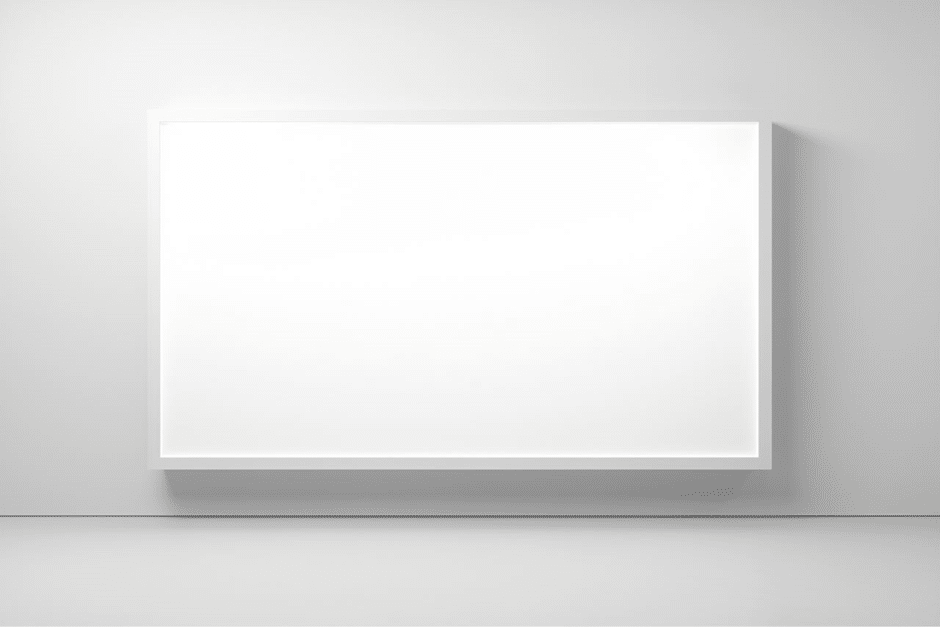
با کمک حالت Safe Boot میتوانید هارد دیسکها را بررسی کنید و به تعمیر آنها بپردازید. همچنین میتوانید برای حل مشکل سفید شدن صفحهنمایش مک بوک از این حالت بهره ببرید. در واقع بوت ایمن موجب میشود اطلاعاتی که در نوت بوک اپل وجود دارند، روی یک دیسک سختافزاری بازسازی شوند. در آخر، حالت Safe Boot اطلاعات صفحهنمایش را به حالت طبیعی برمیگرداند. برای استفاده ازSafe Boot مراحل زیر را انجام دهید.
بعد از این یک پنجره Finder را روی هارد دیسک مک بوک اجرا کنید. قبل از انجام این کار مطمئن شوید که هارد دیسک مک بوک حداقل ۱۰ گیگ فضای خالی داشته باشد. اگر مک بوک شما این فضا را در اختیار ندارد، فایلهای ذخیره شده را به یک حافظه خارجی منتقل کنید تا فضای مورد نیاز خالی شود.
مشکل سفید شدن صفحه نمایش مک بوک با ریست کردن SMC هم میتواند حل شود. برای انجام این کار اول مک بوک را ریست کنید. سپس دستگاه را به آداپتور برق متصل کنید. اکنون Shift+Control+Option+Power را با هم به مدت چند ثانیه فشار دهید و منتظر شوید تا سیستم به صورت عادی راهاندازی بشود.

NVRAM یک بخش کوچک از حافظه نوت بوک اول است که تنظیمات خاصی را در خود ذخیره میکند. این تنظیمات مواردی مثل صدای بلندگوها، میزان وضوح نمایشگر و مواردی از این دست هستند. شاید جالب باشد بدانید تنظیم مجددNVRAM میتواند مشکلات مربوط به بوت شدن مک بوک را حل کند. تنظیم مجددNVRAM از روش زیر استفاده کنید.
ابتدا مک بوک را خاموش کنید و بعد از چند ثانیه آن را دوباره روشن کنید. سپس سریعا بعد از روشن شدن دستگاه، دکمههای Command-Option-P-R را باهم فشار دهید. این دکمهها را تا زمانی که که مک بوک ۳بار راهاندازی مجدد میشود را باید مجددا فشار دهید. اکنون دکمهها را رها کنید و وضعیت مک بوک را از لحاظ سفیدی صفحه نمایش بررسی کنید.
نصب مجدد سیستم عامل مک بوک هم از دیگر راهکارهای است که میتواند موجب رفع مشکل سفید بودن صفحه نمایش مک بوک بشود. بهتر است قبل از انجام این کار یک نسخه پشتیبان از اطلاعاتی که روی مک بوک ذخیره کردهاید، تهیه کنید.
در این مقاله از اپل چی در مورد علت سفید شدن صفحه نمایش مک بوک مطالبی عرضه کردیم و راهکارهایی جهت رفع آن به شما آموزش دادیم. اگر بعد از تمام این راهکارها باز هم مشکل سفید شدن صفحه نمایش پایدار بود میتوانید برای دریافت اطلاعات بیشتر با شمارههای اپل چی تماس بگیرید تا مشاوران ما شما را راهنمایی کنند. در صورت نیاز میتوانید برای تعمیر مشکلات سخت افزاری به شعبههای مختلف اپل چی مراجعه کنید.
نمایندگی اپل در ایران با افتخار خدمات مربوط به محصولات برند این شرکت را به مشتریان ارائه میدهد. در این راستا، مجموعه اپل چی در ایران با بهره مندی از تجهیزات پیشرفته و تکنسین های مجرب و ماهر، تعمیرات انواع محصولات کمپانی اپل را انجام میدهد.
این شرکت از جمله مک بوک، آی مک، آیفون، آیپد و سایر محصولات را با رعایت آخرین استانداردهای جهانی انجام میدهد.شما میتوانید برای دریافت خدمات تخصصی در زمینه تعمیر نرم افزاری و سخت افزاری دستگاه های اپل با کارشناسان ما تماس حاصل نمود و درباره مشکلات دستگاه خود مشورت کنید.
در نهایت، با اقدامات لازم برای رفع ایرادات، دستگاه شما شامل گوشی، تبلت، لپ تاپ یا ساعت هوشمند به طور کامل و بدون هیچ ایرادی عمل میکند. ما اطمینان میدهیم که محصولات اپل شما با بهترین عملکرد و کیفیت به کار خود ادامه دهند.
کلیه حقوق مادی و معنوی برای این سایت محفوظ می باشد و هرگونه کپی برداری شامل پیگرد قانونی می باشد.
آنچه خواهید خواند :
×